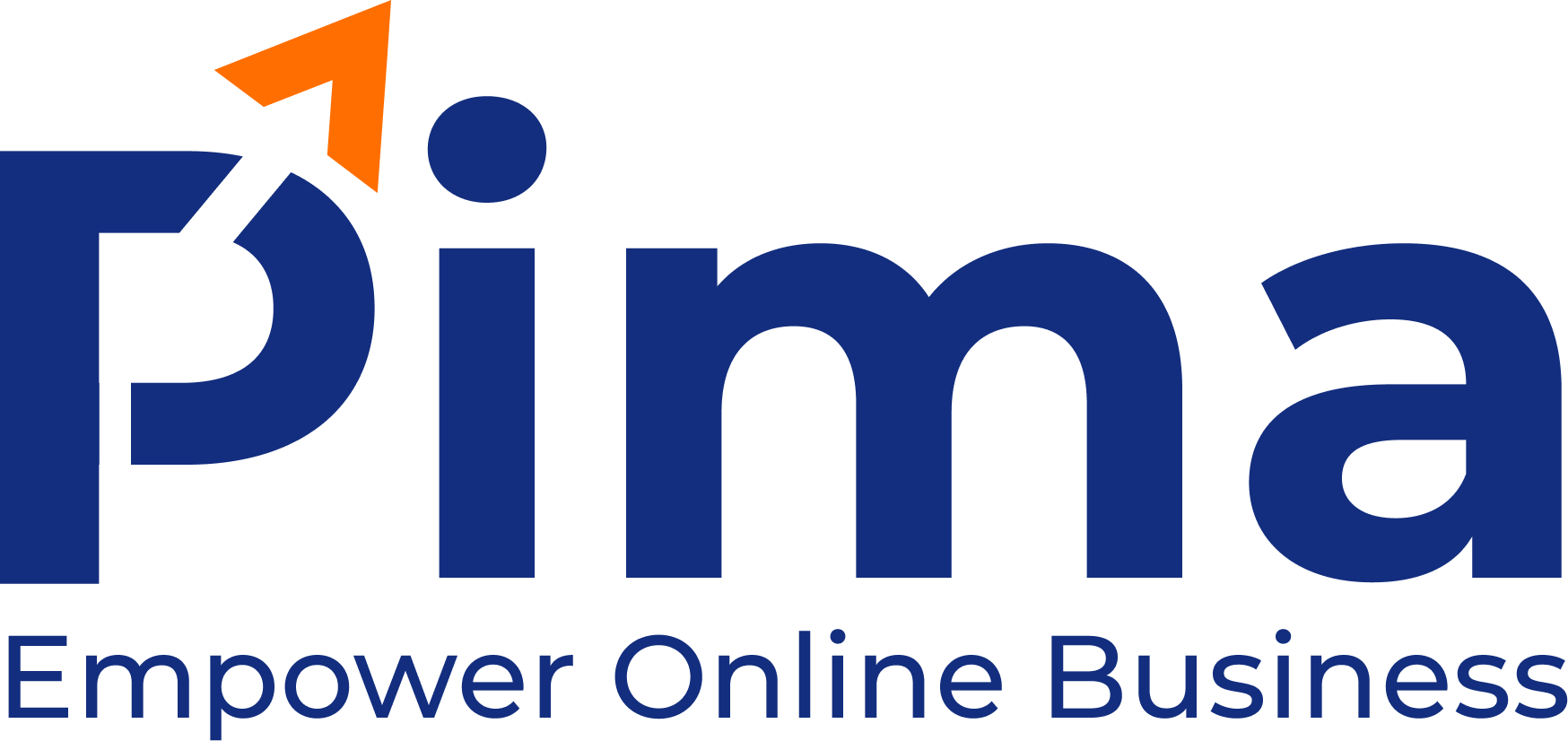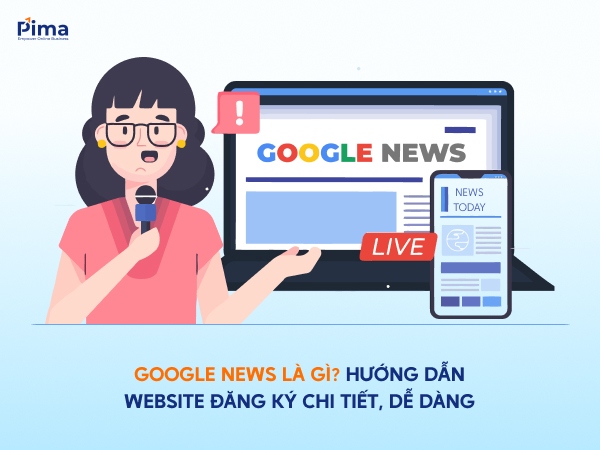Bạn đang gặp khó khăn trong việc theo dõi và phân tích hiệu quả của các chiến dịch marketing trên website? Với Google Tag Manager, bạn có thể dễ dàng quản lý và triển khai các thẻ tracking một cách nhanh chóng, mà không cần phải nhờ đến sự trợ giúp của lập trình viên.
Bài viết dưới đây, Pima Digital sẽ giúp bạn hiểu rõ hơn về khái niệm Google Tag Manager cũng như cách cài đặt và sử dụng công cụ này để đạt được mục tiêu kinh doanh của mình.

Google Tag Manager là gì? Hướng dẫn cài đặt và sử dụng chi tiết từ A-Z
Google Tag Manager là gì? GTM là gì?
Google Tag Manager (GTM) hay Trình quản lý thẻ Google là một công cụ miễn phí cho phép bạn cài đặt, lưu trữ và quản lý các thẻ tag trên trang web mà không cần chỉnh sửa code.
Ngoài ra, nó còn được sử dụng để cài đặt Google Analytics và các sản phẩm/dịch vụ khác của Google (tập lệnh chuyển đổi Google Ads, Facebook Pixel…)

Giao diện tổng quan của trình quản lý thẻ của Google
Google Tag Manager để làm gì?
- Tập trung hóa quản lý các thẻ: Thay vì cài đặt từng thẻ một vào từng trang, bạn chỉ cần cấu hình chúng một lần trong GTM
- Giảm thiểu lỗi: Việc cấu hình trong Trình quản lý thẻ Google giúp giảm thiểu lỗi so với việc chỉnh sửa code trực tiếp
- Linh hoạt thay đổi: Bạn có thể dễ dàng thay đổi, thêm hoặc xóa các thẻ mà không cần sự can thiệp của lập trình viên
- Theo dõi hiệu quả các chiến dịch marketing: Công cụ giúp bạn thu thập dữ liệu về hành vi người dùng trên website, từ đó đánh giá hiệu quả các chiến dịch marketing.
Ưu và nhược điểm khi sử dụng GTM
Ưu điểm
- Tiết kiệm chi phí: Bạn có thể quản lý và triển khai trực tiếp trên website mà không cần thuê lập trình viên để chỉnh sửa code
- Tăng độ chính xác của dữ liệu: Công cụ cho phép bạn kiểm tra, xem lại các phiên bản trước đó, giúp giảm thiểu lỗi khi cài đặt thẻ
- Tích hợp với nhiều công cụ khác: Kết nối với Google Analytics, Google Ads, Facebook Pixel… giúp bạn dễ dàng theo dõi, phân tích hành vi người dùng trên website.
Nhược điểm
- Mặc dù có giao diện đơn giản và dễ quản lý, tuy nhiên bạn cần nắm vững các khái niệm về thẻ, trình kích hoạt và biến để thiết lập chính xác nhất
- Có thể xảy ra xung đột giữa các đoạn mã và ảnh hưởng đến hiệu suất website nếu bạn quản lý công cụ không đúng cách
- Hơn nữa, việc thêm quá nhiều thẻ có thể làm chậm quá trình tải trang, ảnh hưởng đến trải nghiệm người dùng và kết quả SEO.

GTM cho phép liên kết với nhiều công cụ khác như Google Analytics, Google Ads…
Google Tag Manager hoạt động như thế nào?
GTM giúp gắn một đoạn mã JavaScript, HTML vào phần <head> và <body> của website. Khi người dùng tải trang web, GTM sẽ kích hoạt các thẻ đã được định nghĩa và ghi nhận dựa trên các điều kiện đã thiết lập. Ví dụ như theo dõi lượt nhấp chuột, lượt xem và thời gian ở lại trên trang…
Các thành phần chính của Trình quản lý thẻ Google
- Thẻ (Tag): Đây là các đoạn mã mà bạn muốn tích hợp trên website để theo dõi hành vi của người dùng (nhấp vào liên kết, xem trang…)
- Trình kích hoạt (Trigger): Là điều kiện để các thẻ được kích hoạt, chẳng hạn như khi người dùng nhấp vào nút “Mua hàng”, Trigger này sẽ báo cho Trình quản lý thẻ Google rằng đã đến lúc thực thi đoạn mã theo dõi hành động này
- Biến số (Variable): Hãy tưởng tượng nó như một chiếc hộp chứa thông tin mà bạn muốn sử dụng nhiều lần. Thay vì phải nhập lại nội dung cho mỗi lần tạo thẻ, bạn chỉ cần lưu data đó vào một biến và gọi tên nó khi cần.
Ví dụ: Giả sử bạn muốn theo dõi lượt truy cập và lượt xem trên website mình qua công cụ Google Analytics. Thay vì chèn đoạn mã theo dõi vào từng trang, bạn có thể thực hiện việc này một cách nhanh chóng và hiệu quả trên GTM bằng cách:
Tạo một biến với tên là “ID_GA4” và gán ID theo dõi của bạn vào biến này. Khi tạo thêm các thẻ mới, bạn chỉ cần chọn biến này thay vì viết lại mã số dài.

Các thành phần “Thẻ, Kích hoạt, Biến số” trên giao diện Trình quản lý thẻ Google
Với những thông tin trên chắc bạn đã hình dung được Google Tag Manager là gì và lợi ích, hạn chế của nó trong việc tối ưu hóa website. Để hiểu sâu hơn về cách cài đặt và sử dụng công cụ này, hãy cùng Pima Digital khám phá qua nội dung bên dưới nhé!
Cách thiết lập tài khoản GTM nhanh chóng và hiệu quả
Bước 1: Đăng nhập vào tài khoản Google của bạn và truy cập Tag Manager theo URL: https://tagmanager.google.com
Bước 2: Nhấp vào nút “Tạo tài khoản” và lần lượt nhập thông tin doanh nghiệp như tên, quốc gia, vùng chứa (container) => Chọn “Nền tảng mục tiêu” là trang web, iOS hoặc Android… => Nhấp “Tạo”.

Nhập thông tin về công ty và chọn nền tảng mà bạn muốn triển khai
Bước 3: Lần lượt tích đồng ý với các điều khoản, sau đó click vào “Có”.

Tích đồng ý với các điều khoản mà Google Tag Manager đưa ra
Bước 4: Kết quả trả về hiển thị 2 đoạn mã, bạn cần copy và lần lượt thêm chúng vào ngay sau thẻ <head>, <body> của website để hoàn tất cài đặt.

Hướng dẫn chèn mã code vào website để cài đặt GTM trên nền tảng WordPress
Hướng dẫn sử dụng Google Tag Manager chi tiết
Cài đặt Google Analytics (GA) vào website bằng GTM
Bước 1: Cài đặt Google Analytics
Đăng nhập vào tài khoản Trình quản lý thẻ Google của bạn => Nhấp vào “Thẻ mới” hoặc “Thêm thẻ mới” trong bảng điều khiển để tạo thẻ.

Cách thêm thẻ mới trong Trình quản lý thẻ của Google
Bước 2: Cài đặt Google Analytics trong thẻ Google
Đặt tên cho Tag của bạn, chẳng hạn như “Cấu hình GA4”. Tiếp theo, click chuột vào “Cấu hình thẻ” => Chọn “Google Analytics” => Sau đó chọn “Thẻ Google” trong danh sách gợi ý đưa ra.
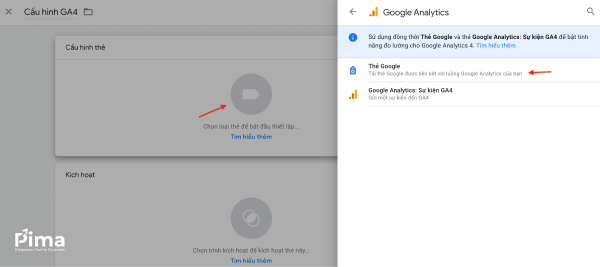
Chọn “Thẻ Google” trong “Cấu hình thẻ” để cài đặt Google Analytics
Bước 3: Lấy mã ID trong luồng dữ liệu
Lúc này, bạn cần tạo hoặc đăng nhập vào tài khoản GA4 để lấy mã ID của mình trong mục “Luồng dữ liệu”. Bạn có thể xem chi tiết về cách thực hiện qua bài Google Analytics trên website của Pima Digital.

Truy cập tài khoản GA4 và lấy mã đo lường trong mục “Luồng dữ liệu”
Bước 4: Tạo tùy biến lưu trữ ID
Quay về giao diện Tag Manager và nhập lại mã ID ở bước 3. Ngoài ra, bạn có thể tạo thêm biến để lưu trữ mã ID này để sử dụng cho những lần sau.

Nhập mã theo dõi copy ở Google Analytics vào mục “Mã thẻ”
Bước 5: Theo dõi toàn bộ lượt xem trang
Nhấp vào mục “Kích hoạt” => Chọn “All Pages” trong danh sách gợi ý => Sau đó nhấp “Lưu”.

Trong “Trigger” chọn “All Pages” để theo dõi toàn bộ lượt xem trang trên website
Bước 6: Kết nối với URL website
Tại không gian làm việc của Google Tag Manager, bạn click vào “Xem trước” => Nhập URL website của bạn và chọn “Kết nối” để mở trang web của bạn và bắt đầu thử nghiệm, gỡ lỗi (lưu ý hãy giữ nguyên 2 cửa sổ này).

Kết nối với URL website nhằm chạy thử nghiệm và kiểm tra các lỗi (nếu có)
Bước 7: Kiểm tra thẻ lỗi và publish
Nhấp vào “Tiếp tục” để bắt đầu gỡ lỗi thẻ. Cuối cùng nhấp vào “Xuất bản” để đưa những thay đổi mới nhất lên website và kích hoạt GA4. Lúc này, bạn sẽ thấy lượt truy cập được ghi vào báo cáo “Thời gian thực” trong tài khoản Google Analytics khi người dùng truy cập trang web.
Ngoài ra, bạn có thể thêm các sự kiện GA4 như theo dõi lượt click vào button, URL hoặc một liên kết bất kỳ trên website nhờ Tag Manager.

Hướng dẫn sử dụng Google Tag Manager để theo dõi các sự kiện trên GA4
Thiết lập và xác minh tài khoản Google Search Console (GSC) qua GTM
Bước 1: Đăng nhập vào GSC theo URL: https://search.google.com/search-console
Bước 2: Click chọn “Thêm tài sản” => Nhập “Tiền tố URL” của website.

Chọn hình thức kết nối với Google Search Console qua URL website
Bước 3: Tìm đến phương thức xác minh bằng Google Tag Manager trong danh sách gợi ý => Nhấp chọn “Xác minh”.
Lưu ý: Bạn phải là quản trị viên (Admin) của Container trong Tag Manager liên kết với website và truy cập đúng bằng email đã đăng ký tài khoản ban đầu.
Bạn có thể tìm hiểu thêm về công cụ Google Search Console và các cách xác minh khác qua bài viết trên website Pima Digital.

Chọn phương thức xác minh qua Trình quản lý thẻ Google trong GSC
Sự khác nhau giữa Google Tag Manager và Google Analytics
| Tiêu chí | GTM | GA |
| Chức năng | Quản lý các thẻ theo dõi (tag) trên website | Thu thập và phân tích dữ liệu để đưa ra các báo cáo chi tiết về hành vi người dùng |
| Cách thức hoạt động | Là một lớp trung gian, giúp quản lý và triển khai các thẻ trong trình kích hoạt | Thu thập dữ liệu qua mã theo dõi, phân tích và tạo báo cáo |
| Báo cáo | Công cụ không cung cấp báo cáo trực tiếp mà chỉ gửi dữ liệu đến các nền tảng khác như GA4 hoặc Google Ads. | Cung cấp nhiều loại báo cáo chi tiết về traffic, hành vi người dùng, chuyển đổi… |
Với nội dung mà Pima Digital chia sẻ ở trên, hy vọng sẽ giúp bạn hiểu rõ hơn về công cụ Google Tag Manager là gì cũng như biết cách sử dụng nó để tối ưu chiến dịch marketing của mình. Nếu bạn có bất kỳ câu hỏi nào, hãy để lại bình luận bên dưới để được chúng tôi hỗ trợ nhé!
PIMA DIGITAL – CÔNG TY MARKETING UY TÍN, CHUYÊN NGHIỆP
- Địa chỉ: Tầng 3, NCC Office, 139/37-39 Nguyễn Văn Lượng, Phường 10, Gò Vấp, TP.HCM
- Hotline: 0973.463.486
- Email: info@pimadigital.vn
- Website: https://pimadigital.vn/